macOS bao gồm một số tính năng mới giúp người dùng có thể dễ dàng tìm kiếm và gõ các ký tự đặc biệt như emoji hoặc các biểu tượng khác. Bài viết dưới đây Taimienphi.vn sẽ hướng dẫn bạn cách gõ các ký tự có dấu, Emoji, biểu tượng trên Mac.
Bạn có thể sử dụng Character Viewer để chèn các biểu tượng hình mặt cười, và các biểu tượng cảm xúc khác. Tham khảo chi tiết cách gõ các ký tự có dấu, Emoji, biểu tượng trên Mac trong bài viết dưới đây của Taimienphi.vn.
Cách gõ các ký tự có dấu, Emoji, biểu tượng trên Mac
Gõ Emoji và các biểu tượng khác trên Mac
Bước 1: Click chọn vị trí trên tài liệu hoặc tin nhắn mà bạn muốn thêm các biểu tượng xuất hiện.
Bước 2: Nhấn Control + Command + Space. Cửa sổ Character Viewer sẽ hiển thị trên màn hình.
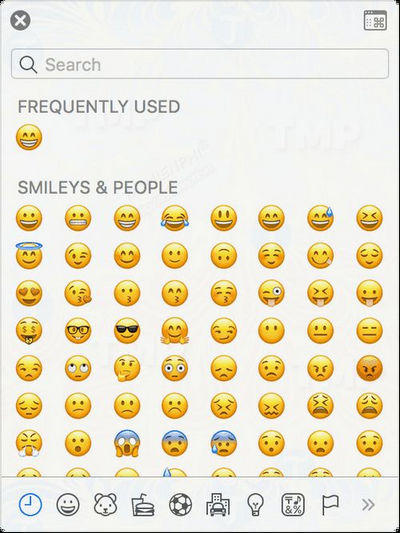
Bước 3: Sử dụng khung Search ở góc trên cùng cửa sổ hoặc click chọn biểu tượng hình vuông nhỏ nằm bên cạnh khung Search để mở rộng cửa sổ và các biểu tượng:
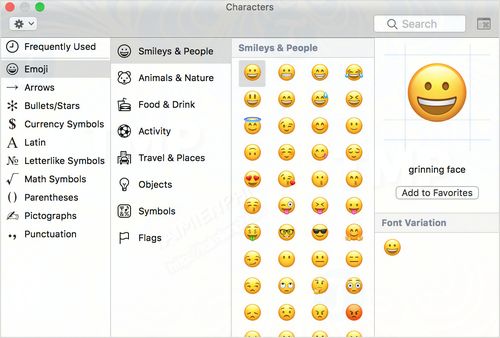
Bước 4: Sau khi tìm thấy các biểu tượng mà bạn muốn thêm, click vào biểu tượng đó để chèn trong nội dung của bạn.
Các biểu tượng và ký tự mà bạn thường sử dụng sẽ hiển thị trong danh sách Frequently Used trong cửa sổ này.
Gõ các ký tự có dấu trên Mac
Để gõ các ký tự có dấu, bạn nhấn và giữ phím đó cho đến khi nhìn thấy các ký tự có dấu hiển thị.

Để chọn một trong số các ký tự được hiển thị, nhấn số hiển thị bên dưới ký tự, hoặc click chọn ký tự mà bạn muốn sử dụng. Nếu không muốn gõ ký tự có dấu, bạn nhập một ký tự khác hoặc nhấn phím Esc.
Ngoài ra nếu ký tự bổ sung cho phím mà bạn đang giữ không có sẵn, menu pop-up sẽ không hiển thị trên màn hình. Menu cũng không hiển thị khi thanh trượt Key Repeat trong bảng Keyboard trên System Preferences được thiết lập là OF.
Lặp lại một ký tự
Sau khi gõ các ký tự có dấu, Emoji, biểu tượng trên Mac, bạn có thể sẽ gặp trường hợp một số phím sẽ lặp lại khi bạn nhấn và giữ phím. Nhấn và giữ phím Spacebar hoặc phím biểu tượng (dấu gạch ngang hoặc dấu bằng) để các ký tự này lặp lại trong hầu hết các ứng dụng. Các ứng dụng không dùng ký tự có dấu bao gồm Calculator (máy tính), Grapher, hoặc Terminal.
Nếu ký tự không lặp lại, thử kiểm tra bảng Keyboard trong System Preferences để chắc chắn thanh trượt Key Repeat không được thiết lập là OFF. Nếu phím không được thiết kế để lặp lại trong ứng dụng mà bạn đang sử dụng, sao chép ký tự đó và clipboard. Sau đó sử dụng tổ hợp phím Command + V để dán ký tự hoặc từ lặp lại.
Bài viết trên Taimienphi.vn vừa hướng dẫn bạn cách gõ các ký tự có dấu, Emoji, biểu tượng trên Mac. Để sử dụng những thiết bị, hệ điều hành Mac tốt hơn chúng ta cần tới những phím tắt mac, bạn có thể sưu tầm bộ phím tắt Mac sử dụng thường xuyên qua đó thao tác nhanh hơn trên hệ điều hành này nhé. Nếu gặp bất kỳ khó khăn hoặc có câu hỏi nào cần giải đáp, bạn vui lòng để lại ý kiến của mình trong phần bình luận bên dưới bài viết.
https://thuthuat.taimienphi.vn/cach-go-cac-ky-tu-co-dau-emoji-bieu-tuong-tren-mac-31010n.aspx
Trên Windows 10 cũng hỗ trợ Emoji, tuy nhiên, bạn cần biết cách kích hoạt những Emoji này như thế nào, tham khảo phím tắt mở Emoji trên Windows 10 đã được chúng tôi giới thiệu nhé.